Apps delen met familie op Android
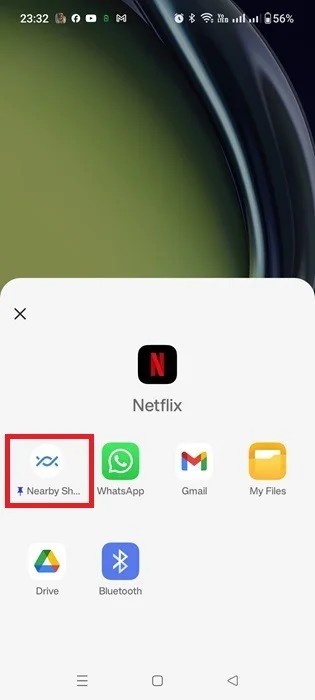
Je houdt van apps en gebruikt ze elke dag. Maar wat als je deze liefde wilt overbrengen aan je vrienden en familie? Het delen van Android-apps is heel eenvoudig met een app-URL.
Dichtbij delen is een functie waarmee u gegevens via een draadloze verbinding kunt delen tussen apparaten in het software-ecosysteem van Google. In principe werkt deze functie hetzelfde als Apple's AirDrop, en de manier waarop het werkt is niet veel anders. Nearby Share maakt gebruik van diverse verbindingsprotocollen, zodat u snel bestanden kunt verzenden en ontvangen. Wanneer u een bestand moet versturen, toont de functie gebruikers in uw omgeving. Wanneer u een ontvanger selecteert, ontvangt deze een melding waarin hij of zij het bestand dat u verstuurt, kan accepteren of weigeren.
Naast Android (versie 6.0 of hoger) is Nearby Share nu ook beschikbaar op Chromebooks met Chrome OS 89 of hoger. In dit artikel leggen we uit hoe u Dichtbij delen instelt en gebruikt op een Chromebook.
In de buurt delen instellen op Chromebook
Open eerst het menu Instellingen op uw Chromebook door op de klok in de rechterbenedenhoek van het scherm te klikken om het paneel Snelle instellingen weer te geven. Klik vervolgens op het tandwielpictogram om het menu Instellingen te openen.
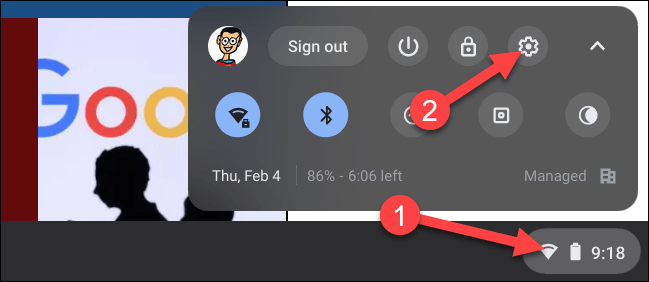
In het scherm ‘Instellingen’, kijk je in het menu aan de linkerkant en klik je op het tabblad ‘ Verbonden apparaten ’.

Als de functie beschikbaar is, ziet u hier de optie 'Delen in de buurt' staan. Klik op " Instellen " om te beginnen.

Geef eerst uw apparaat een naam en klik op “ Volgende ”. Dit is de naam die anderen zien wanneer ze via Dichtbij delen naar uw apparaat zoeken.
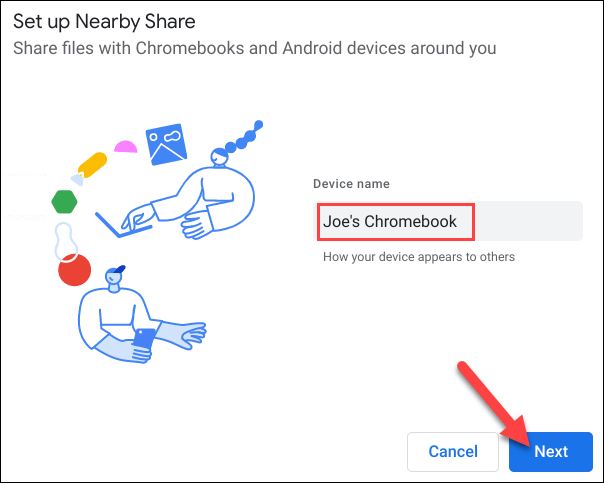
De volgende stap is om te bepalen wie gegevens met u mag delen. U heeft de volgende drie opties:
Als u kiest voor “ Alle contacten ” of “ Verborgen ”, is er geen verdere configuratie nodig.

Als u 'Sommige contacten' selecteert, kunt u door uw contactenlijst gaan en elke persoon selecteren. Blader door de lijst en selecteer iedereen die u uw apparaat wilt laten zien via Dichtbij delen.
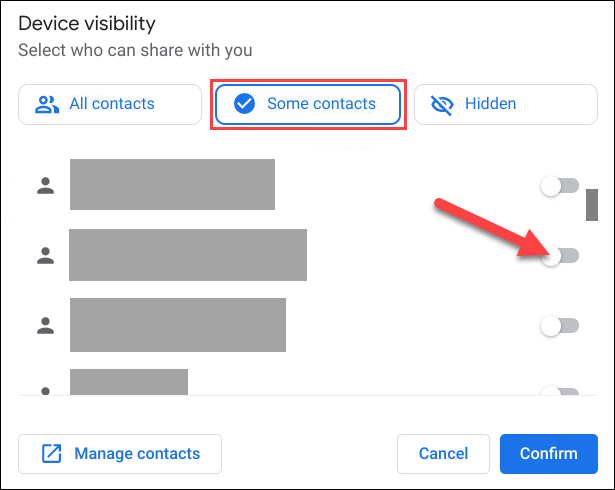
Klik op "Bevestigen" om te bevestigen.
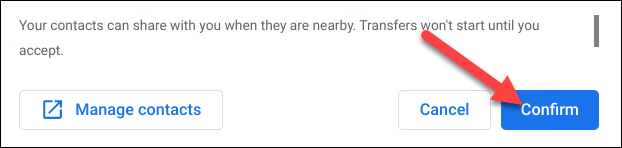
Dat was alles voor de eerste installatie. Laten we beginnen met het delen van gegevens met Nearby Share.
Dichtbij delen gebruiken op Chromebook
Nearby Share werkt op twee manieren: verzenden en ontvangen. Eerst leggen we uit hoe je iets kunt versturen op een Chromebook met behulp van Dichtbij delen.
Klik eerst op het App Launcher -pictogram in de linkerbenedenhoek van uw scherm om alle apps op uw Chromebook of Chromebox te bekijken. Open vervolgens de app ‘ Bestanden ’.
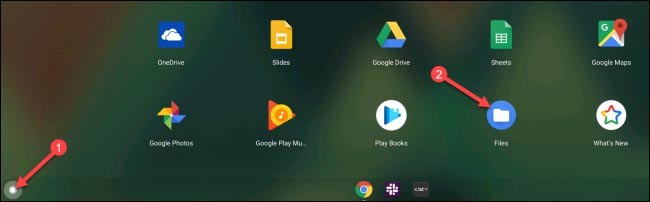
Zoek het bestand dat u wilt delen en klik er met de rechtermuisknop op.
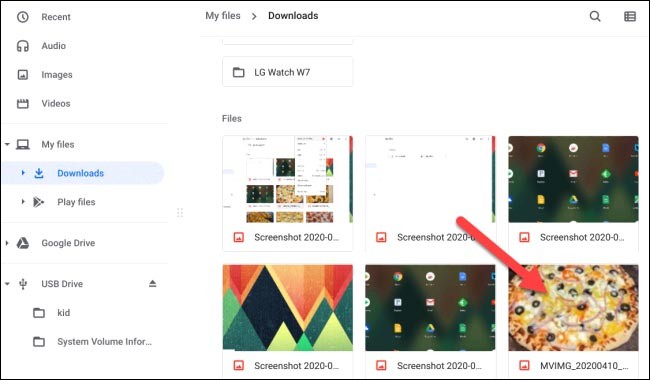
Klik in het contextmenu dat verschijnt op ‘ Delen ’.
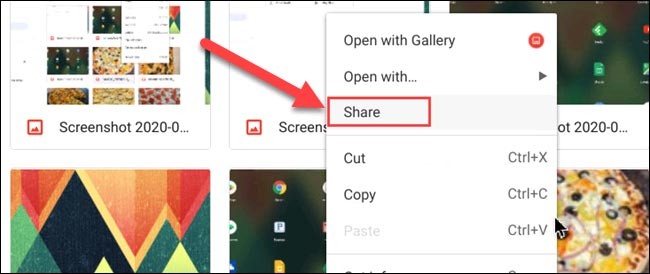
" Delen in de buurt " zal een van de opties zijn die verschijnen, tik erop.
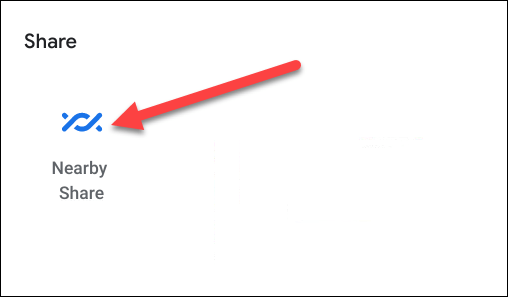
Beschikbare apparaten worden hier weergegeven. Klik om het apparaat te selecteren waarmee u bestanden wilt delen en klik vervolgens op " Volgende ".
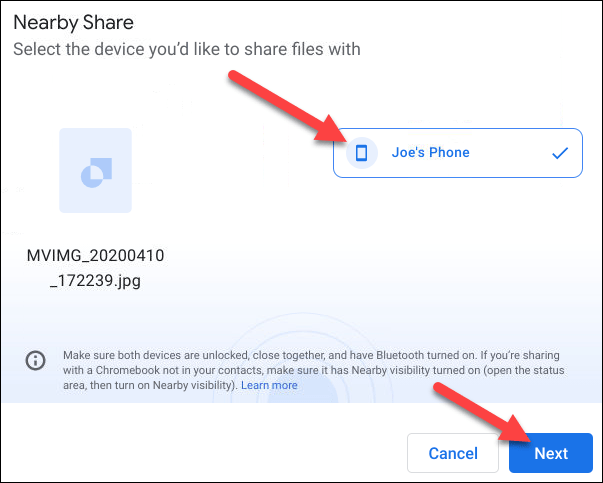
Zodra het apparaat “ Accepteren ” ontvangt, begint de bestandsoverdracht.
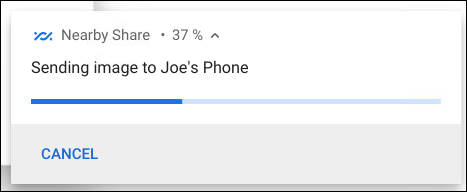
Ook het ontvangen van bestanden via Dichtbij delen op Chromebook is heel eenvoudig. Wanneer een apparaat gegevens probeert te delen met uw Chromebook, verschijnt er een bericht op het scherm met de vraag of u wilt ‘ Ontvangen ’ of ‘ Weigeren ’.
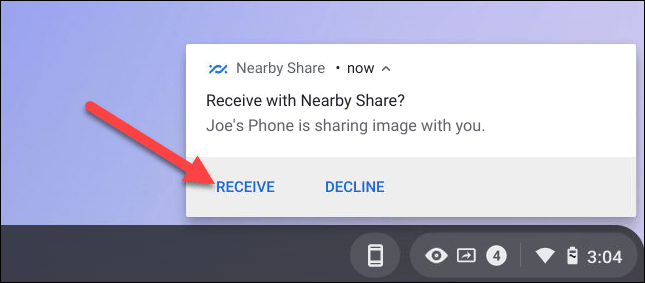
Klik op “ Ontvangen ” en de bestandsoverdracht wordt binnen enkele ogenblikken voltooid.
In dit artikel leggen we je uit hoe je weer toegang krijgt tot je harde schijf als deze kapot is. Laten we het artikel volgen!
Op het eerste gezicht lijken AirPods op alle andere echt draadloze oordopjes. Maar dat veranderde allemaal toen een paar onbekende functies werden ontdekt.
Apple heeft iOS 26 geïntroduceerd: een grote update met een gloednieuw matglasontwerp, slimmere ervaringen en verbeteringen aan bekende apps.
Studenten hebben een specifiek type laptop nodig voor hun studie. Deze moet niet alleen krachtig genoeg zijn om goed te presteren in hun studierichting, maar ook compact en licht genoeg om de hele dag mee te nemen.
Het toevoegen van een printer aan Windows 10 is eenvoudig, hoewel het proces voor bekabelde apparaten anders is dan voor draadloze apparaten.
Zoals u weet, is RAM een zeer belangrijk hardwareonderdeel van een computer. Het fungeert als geheugen voor de verwerking van gegevens en is de factor die de snelheid van een laptop of pc bepaalt. In het onderstaande artikel laat WebTech360 u zien hoe u met behulp van software in Windows RAM-fouten kunt opsporen.
Smart-tv's hebben de wereld veroverd. Dankzij zoveel geweldige functies en internetverbinding heeft technologie de manier waarop we televisiekijken veranderd.
Koelkasten zijn vertrouwde apparaten in huishoudens. Koelkasten hebben meestal twee compartimenten. Het koelvak is ruim en heeft verlichting die automatisch aangaat wanneer de gebruiker het vak opent. Het vriesvak is smal en heeft geen verlichting.
Wi-Fi-netwerken worden niet alleen beïnvloed door routers, bandbreedte en interferentie, maar er zijn een aantal slimme manieren om uw netwerk te versterken.
Als u terug wilt naar de stabiele iOS 16 op uw telefoon, vindt u hier de basisgids voor het verwijderen van iOS 17 en downgraden van iOS 17 naar 16.
Yoghurt is een heerlijk voedingsmiddel. Is het goed om elke dag yoghurt te eten? Hoe verandert je lichaam als je elke dag yoghurt eet? Laten we het samen ontdekken!
In dit artikel worden de meest voedzame rijstsoorten besproken en hoe u de gezondheidsvoordelen van de rijst die u kiest, optimaal kunt benutten.
Een slaapschema en bedtijdroutine opstellen, uw wekker verzetten en uw dieet aanpassen zijn enkele maatregelen die u kunnen helpen om beter te slapen en 's ochtends op tijd wakker te worden.
Huren alstublieft! Landlord Sim is een simulatiespel voor mobiel op iOS en Android. Je speelt als verhuurder van een appartementencomplex en begint met het verhuren van een appartement. Je doel is om het interieur van je appartement te verbeteren en het gereed te maken voor huurders.
Ontvang de Roblox-gamecode voor Bathroom Tower Defense en wissel deze in voor geweldige beloningen. Ze helpen je bij het upgraden of ontgrendelen van torens met hogere schade.














